

パソコンを使い続けると、どうしても気になってくるのがハードディスクの残量です。ハードディスクの増設などをするのが最善策ですが、場合によってはそれがすぐにはできないこともあるかと思います。そこで今回はハードディスクを圧縮して一時的に空き容量を増やす方法を紹介します。
この作業では、非常に多くの時間を消費します。作業中は基本的にほかの作業ができなくなりますので、時間があるときなどに行うようにしてください。
また、作業の途中で処理をキャンセルするとエラーが発生したり圧縮に問題が発生する場合があります。
「スタートメニュー」を開き、「スタートメニュー」の右側の一覧から「コンピュータ」を開きます(「コンピュータ」を開く方法ならこれ以外の方法でも問題ありません)。
圧縮したいドライブのアイコンの上で右クリックし、「プロパティ(R)」を選択します。
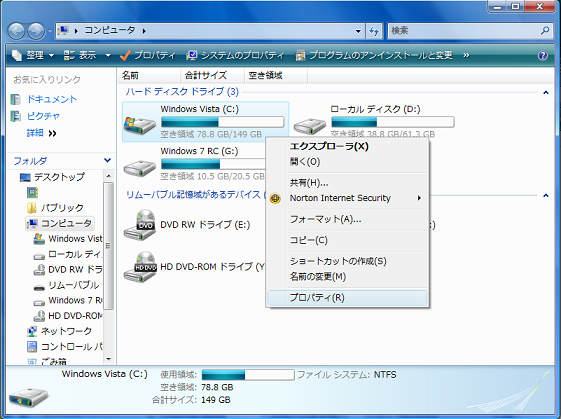
「全般」タブを表示し、「このドライブを圧縮してディスク領域を空ける(C)」のチェックボックスにチェックを入れます。

「OK」を選択すると作業が開始されます。この処理には時間がかかります。
圧縮を解除したい時は、この手順のように「このドライブを圧縮してディスク領域を空ける(C)」のチェックボックスのチェックを外すだけです(解除する場合も同様に時間がかかります)。